困扰于photoshop网格点过大或过小的问题?不要担心!php小编子墨为大家带来详细教程,一步步指导您轻松调节网格点大小。以下内容将为您讲解:网格点过大的影响网格点过小的影响如何根据个人需求调整网格点大小继续阅读本教程,掌握调节网格点的技巧,让您的设计工作更加高效。
1.首先,在ps软件中导入图片素材后,点击滤镜菜单
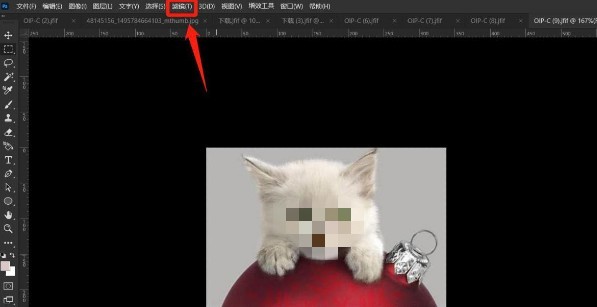
2.然后,找到消失点按钮
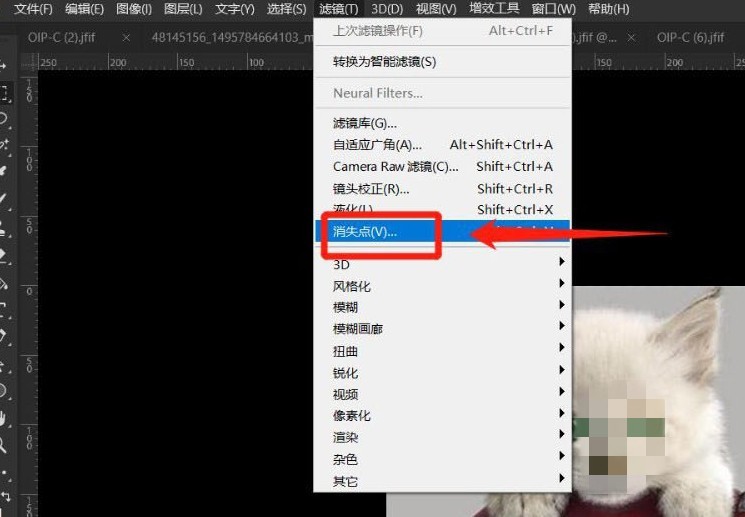
3.接着,如下图所示拖动滑块调整大小即可
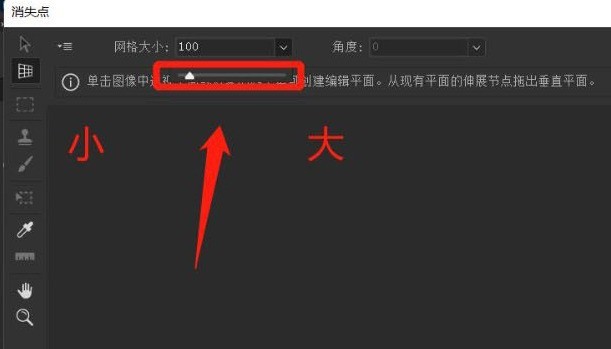
以上就是ps怎么调节网格点大小 ps调节网格点大小的操作方法的详细内容,更多请关注php中文网其它相关文章!

每个人都需要一台速度更快、更稳定的 PC。随着时间的推移,垃圾文件、旧注册表数据和不必要的后台进程会占用资源并降低性能。幸运的是,许多工具可以让 Windows 保持平稳运行。

Copyright 2014-2025 https://www.php.cn/ All Rights Reserved | php.cn | 湘ICP备2023035733号